Node.jsとAWS CLIのインストール
Node.js
概要
JavaScriptをサーバーサイドで動かすための実行環境。
アプリケーションのパフォーマンスを維持するため、シングルプロセス・シングルスレッドで非同期I/Oを利用し、時間軸で処理を分散。
WEBサイトやアプリケーションなどの制作、サーバー制御をJavaScriptで実行可能。
npm
Node Package Managerの略。
アプリケーション開発に利用できる多くのツールを、パッケージとして管理。
-
package.json
インストールするパッケージと、その依存関係を指定。 -
node_modules
インストールしたパッケージを保存。 -
package-lock.json
使用されたパッケージのバージョンなどを特定。
依存関係をロックし、意図した通りに動作させる役割。
インストール
Node.jsのダウンロードページへアクセス。
使用PC環境に合わせたパッケージをダウンロード。
macOS Installer ARM64を選択。

インストーラを開き、「続ける」を選択。

使用許諾契約を確認し、「続ける」を選択。

同意するを選択。

インストールを選択。

PCのパスワードを入力。

ダウンロードフォルダ内のファイルへアクセス許可。

インストール完了。

Node.jsバージョン照会コマンド
node -v
npmパッケージバージョン照会コマンド
npm -v
コマンドの場所を確認。
which npm
#結果
/usr/local/bin/npm
コマンドにパスが通っているか確認。
echo $PATH
#結果
usr/local/bin
AWS CLI
AWS CLI Version2を使用。
概要
AWS Command Line Interfceの略。
コマンドを使用して、AWSサービスを操作するツール。
Linux、mac、Windowsのコマンドラインシェルの他、AWS Systems Managerを利用してEC2インスタンスで実行も可能。
インストール
パッケージのインストール
curlコマンドでインターネットからパッケージをダウンロード。
curl "https://awscli.amazonaws.com/AWSCLIV2.pkg" -o "AWSCLIV2.pkg"
ルートディレクトリにパッケージをインストール。
sudo installer -pkg ./AWSCLIV2.pkg -target /
パスが通っているか確認。
which aws
#結果
/usr/local/bin/aws
バージョンの確認。
aws --version
#結果
aws-cli/2.10.1 Python/3.9.11 Darwin/22.2.0 exe/x86_64 prompt/off
アクセスキーのインポート
以下のコマンドでアクセスキーをPCにインポート。
アクセスキーID、シークレットキー、リージョン、出力形式を入力。
| 項目 | 役割 |
|---|---|
| region | デフォルトで使用するAWSリージョンを指定。 他のリージョンを使用する場合は、個別のコマンドで指定。 |
| output | 結果の出力形式を指定。 json,yaml,text,tableから選択可能。 |
aws configure

インポートされたデータは、.awsディレクトリに保管される。
| ファイル名 | データ |
|---|---|
| credentials | アクセスキーID シークレットキー |
| config | リージョン 出力形式 |
オプションで --profile <ユーザー名>をつけると、個別の認証情報を保存可能。
プロファイルを指定しない場合は、デフォルトとして保存。
AWS CLIコマンド
ローカル環境からAWSサービスを操作するコマンド例。
サービスを操作するコマンドと属性を指定するオプションを組み合わせて入力。
aws サービス名 実行コマンド オプション
#例
aws ec2 start-instances --instance-ids i-038f0153bb1ea073e
EC2
| EC2コマンド | 役割 |
|---|---|
| run-instances | インスタンスの起動。 |
| start-instances | インスタンスの開始。 |
| stop-instances | インスタンスの停止。 |
| describe-instances | インスタンスの詳細。 |
- インスタンスの起動
AMIの指定は必須。
以下は、AMI、インスタンスタイプ、キーペアを指定。
VPCとサブネットの指定がないため、.awsディレクトリで指定したリージョンにあるデフォルトのVPCで起動。
aws ec2 run-instances \
--image-id ami-0ffac3e16de16665e \
--instance-type t2.micro \
--key-name abetest
#結果(output : text)
123456789012 r-02076396f8a95577f
INSTANCES 0 x86_64 b7e68e75-fe25-4ed5-b8ae-65aa114d5a14 False True xen ami-0ffac3e16de16665e i-0e62fa28d6d50d2b1 t2.micro abetest 2023-02-20T19:04:47+00:00 ip-172-31-14-138.ap-northeast-1.compute.internal 172.31.14.138 /dev/xvda ebs True subnet-0338acfe8d91a0c85 hvm vpc-069b2ec37bcd4c3bb
CAPACITYRESERVATIONSPECIFICATION open
CPUOPTIONS 1 1
ENCLAVEOPTIONS False
MAINTENANCEOPTIONS default
METADATAOPTIONS enabled disabled 1 optional disabled pending
MONITORING disabled
NETWORKINTERFACES interface 0a:cd:cd:67:92:65 eni-0b45ecf3d61fd18cd 123456789012 ip-172-31-14-138.ap-northeast-1.compute.internal 172.31.14.138 True in-use subnet-0338acfe8d91a0c85 vpc-069b2ec37bcd4c3bb
ATTACHMENT 2023-02-20T19:04:47+00:00 eni-attach-0ec9de670c5bb5cfd True 0 0 attaching
GROUPS sg-0ac5d80dfa99e08b1 default
PRIVATEIPADDRESSES True ip-172-31-14-138.ap-northeast-1.compute.internal 172.31.14.138
PLACEMENT ap-northeast-1c default
PRIVATEDNSNAMEOPTIONS False False ip-name
SECURITYGROUPS sg-0ac5d80dfa99e08b1 default
STATE 0 pending
STATEREASON pending pending
- インスタンスの開始
aws ec2 start-instances --instance-ids i-038f0153bb1ea073e
#結果
STARTINGINSTANCES i-038f0153bb1ea073e
CURRENTSTATE 0 pending
PREVIOUSSTATE 80 stopped
- インスタンスの停止
aws ec2 stop-instances --instance-ids i-038f0153bb1ea073e
#結果
STOPPINGINSTANCES i-038f0153bb1ea073e
CURRENTSTATE 64 stopping
PREVIOUSSTATE 16 running
- インスタンスの詳細
aws ec2 describe-instances --instance-ids i-038f0153bb1ea073e
#結果
RESERVATIONS 123456789012 r-00d201e34bf5ab6dc
INSTANCES 0 x86_64 False True xen ami-0bba69335379e17f8 i-038f0153bb1ea073e t2.micro abetest 2023-02-20T16:09:03+00:00 Linux/UNIX ip-10-0-10-30.ap-northeast-1.compute.internal 10.0.10.30 /dev/xvda ebs True User initiated (2023-02-20 16:09:49 GMT) subnet-0f94a01bdaacf8038 RunInstances 2023-02-11T17:50:39+00:00 hvm vpc-03671a70f08634fe6
BLOCKDEVICEMAPPINGS /dev/xvda
EBS 2023-02-11T17:50:40+00:00 True attached vol-00b9cc3ffee05b358
CAPACITYRESERVATIONSPECIFICATION open
CPUOPTIONS 1 1
ENCLAVEOPTIONS False
HIBERNATIONOPTIONS False
MAINTENANCEOPTIONS default
METADATAOPTIONS enabled disabled 1 optional disabled applied
MONITORING disabled
NETWORKINTERFACES interface 06:f8:9f:bb:3e:87 eni-0322957cfa6bc9585 123456789012 ip-10-0-10-30.ap-northeast-1.compute.internal 10.0.10.30 True in-use subnet-0f94a01bdaacf8038 vpc-03671a70f08634fe6
ATTACHMENT 2023-02-11T17:50:39+00:00 eni-attach-0ff35748d0c1e537e True 0 0 attached
GROUPS sg-0d2bfdda0989b5be4 ansible-network
PRIVATEIPADDRESSES True ip-10-0-10-30.ap-northeast-1.compute.internal 10.0.10.30
PLACEMENT ap-northeast-1a default
PRIVATEDNSNAMEOPTIONS False False ip-name
SECURITYGROUPS sg-0d2bfdda0989b5be4 ansible-network
STATE 80 stopped
STATEREASON Client.UserInitiatedShutdown Client.UserInitiatedShutdown: User initiated shutdown
TAGS Name nginx-server
outputはtableが一番視認性に優れいている。

- インスタンスの終了
aws ec2 terminate-instances --instance-ids i-0e62fa28d6d50d2b1
#結果
tance-ids i-0e62fa28d6d50d2b1
TERMINATINGINSTANCES i-0e62fa28d6d50d2b1
CURRENTSTATE 32 shutting-down
PREVIOUSSTATE 16 running
CloudFormation
| CloudFormationコマンド | 役割 |
|---|---|
| create-stack | スタックの作成。 |
| deploy | 変更セットの作成と実行。 |
| create-change-set | 変更セットの作成。 |
| execute-change-set | 変更セットの実行。 |
| delete-stack | スタックの削除 |
| package | ソースコードなどの依存関係データをパッケージ化。 |
スタックの作成
- パラメーターの指定無し
aws cloudformation create-stack --stack-name abetest --template-body file://event.yml
#結果
arn:aws:cloudformation:ap-northeast-1:417338593075:stack/abetest/aa96ea30-b13a-11ed-a0bd-0eea2595cf5b
- パラメーターの指定あり
| オプション | 役割 |
|---|---|
| ParameterKey | テンプレートにあるPrametersセクションの論議ID |
| ParameterValue | 論理IDの値 |
aws cloudformation create-stack --stack-name test \
--template-body file://subnet-test.yml \
--parameters ParameterKey=VPCCIDR,ParameterValue=10.0.0.0/16
#結果
arn:aws:cloudformation:ap-northeast-1:417338593075:stack/test/7f8e1960-d202-11ed-b292-0e97dac47123
変更セットの作成と実行
- deployコマンドの使用
変更セットを作成後、スタックを変更。
また、初回のスタック作成時で、create-stackコマンドの代わりに使用可能。
aws cloudformation deploy --template-file event.yml --stack-name test
パラメータを作成する場合はparameter-overridesオプションで指定。
< Parametersの論理ID >=< 値 >
aws cloudformation deploy --template-file subnet-test.yml --stack-name test \
--parameter-overrides VPCCIDR=10.0.0.0/16
#結果
Waiting for changeset to be created..
Waiting for stack create/update to complete
Successfully created/updated stack - test
CloudFormationのコンソール画面にも変更セットを作成、実行した形跡が残る。

- create-change-setとexecute-change-setコマンドの使用
create-change-setコマンドで変更セットを作成。
aws cloudformation create-change-set --stack-name test \
--change-set-name test-change-set --template-body file://subnet-test.yml \
--parameters ParameterKey=VPCCIDR,ParameterValue=172.16.0.0/16
#結果
arn:aws:cloudformation:ap-northeast-1:123456789012:changeSet/test-change-set/b675749c-54e9-47f0-97bc-c71a074c94cc test-change-set 2023-04-03T10:59:45.723000+00:00 None AVAILABLE False None None arn:aws:cloudformation:ap-northeast-1:123456789012:stack/test/153f8130-d20b-11ed-8f82-0a967e43cf67 test CREATE_COMPLETE None None
CHANGES Resource
RESOURCECHANGE Modify TestSubnet subnet-070a15df116a4e8c2 True AWS::EC2::Subnet
DETAILS VPCCIDR ParameterReference Static
TARGET Properties CidrBlock Always
DETAILS TestVPC.VpcId ResourceAttribute Static
TARGET Properties VpcId Always
DETAILS DirectModification Dynamic
TARGET Properties CidrBlock Always
SCOPE Properties
CHANGES Resource
RESOURCECHANGE Modify TestVPC vpc-02ec090ea4e0e8cc1 True AWS::EC2::VPC
DETAILS VPCCIDR ParameterReference Static
TARGET Properties CidrBlock Always
DETAILS DirectModification Dynamic
TARGET Properties CidrBlock Always
SCOPE Properties
PARAMETERS VPCCIDR 172.16.0.0/16
変更内容の確認後、execute-change-setコマンドで実行。
結果は表示されない。
aws cloudformation execute-change-set \
--change-set-name test-change-set \
--stack-name test
スタックの削除
delete-stackコマンドでスタックを削除。
結果は表示されない。
aws cloudformation delete-stack --stack-name test
CloudFormation パッケージコマンド
Lambdaのデプロイは、テンプレートとソースコードなどの依存関係データをパッケージ化してS3にアップロード。
Transformセクションを設け、ResourcesセクションのTypeパラメータの値にAWS::Serverless::Functionを入力。
CodeUriパラメータの値にソースコードのパスを入力。
s3-up.yml
AWSTemplateFormatVersion: 2010-09-09
Transform: AWS::Serverless-2016-10-31
Resources:
MyFunction:
Type: AWS::Serverless::Function
Properties:
Handler: index.handler #index.pyなのでハンドラーはindex.handler
Runtime: python3.9
CodeUri: /Users/abeshintarou/Documents/src/Cloud-Formation/templates/index.py
index.py
import json
def handler(event, context):
# TODO implement
return {
'statusCode': 200,
'body': json.dumps('Hello from Lambda!')
}
デフォルトでYAMLファイルとしてパッケージング。--use-yamlは不要。
- パッケージング
aws cloudformation package \
--template s3-up.yml \
--s3-bucket abetesttest \
--output-template-file packaged-s3-up.yml
packaged-s3-up.ymlを生成。
バケットabetesttestにパッケージファイル10b6a22c6999c40909b97229d82e53f7を生成
Uploading to 10b6a22c6999c40909b97229d82e53f7 245 / 245.0 (100.00%)
Successfully packaged artifacts and wrote output template to file packaged-s3-up.yml.
Execute the following command to deploy the packaged template
aws cloudformation deploy --template-file /Users/abeshintarou/Documents/src/Cloud-Formation/templates/packaged-s3-up.yml --stack-name <YOUR STACK NAME>
バケットabetesttestに自動でパッケージファイルを生成し、格納。

-
デプロイ
テンプレート内でIAMリソースを作成する必要がある場合には
--capabilities CAPABILITY_IAMもしくは--capabilities CAPABILITY_NAMED_IAMをつける。
aws cloudformation deploy \
--template-file /Users/abeshintarou/Documents/src/Cloud-Formation/templates/packaged-s3-up.yml \
--stack-name test \
--capabilities CAPABILITY_IAM
CloudFormationのコンソールも、連動して結果を表示。

Lambda関数を構築。

S3
| S3コマンド | 役割 |
|---|---|
| mb | バケットの作成。 |
| cp | オブジェクトの作成。 |
| ls | オブジェクトもしくはバケットの一覧。 |
| rm | オブジェクトの削除。 |
| rb | バケットの削除 |
- バケットの作成
aws s3 mb s3://abetesttest
#結果
make_bucket: abetesttest
バケットが作成された。
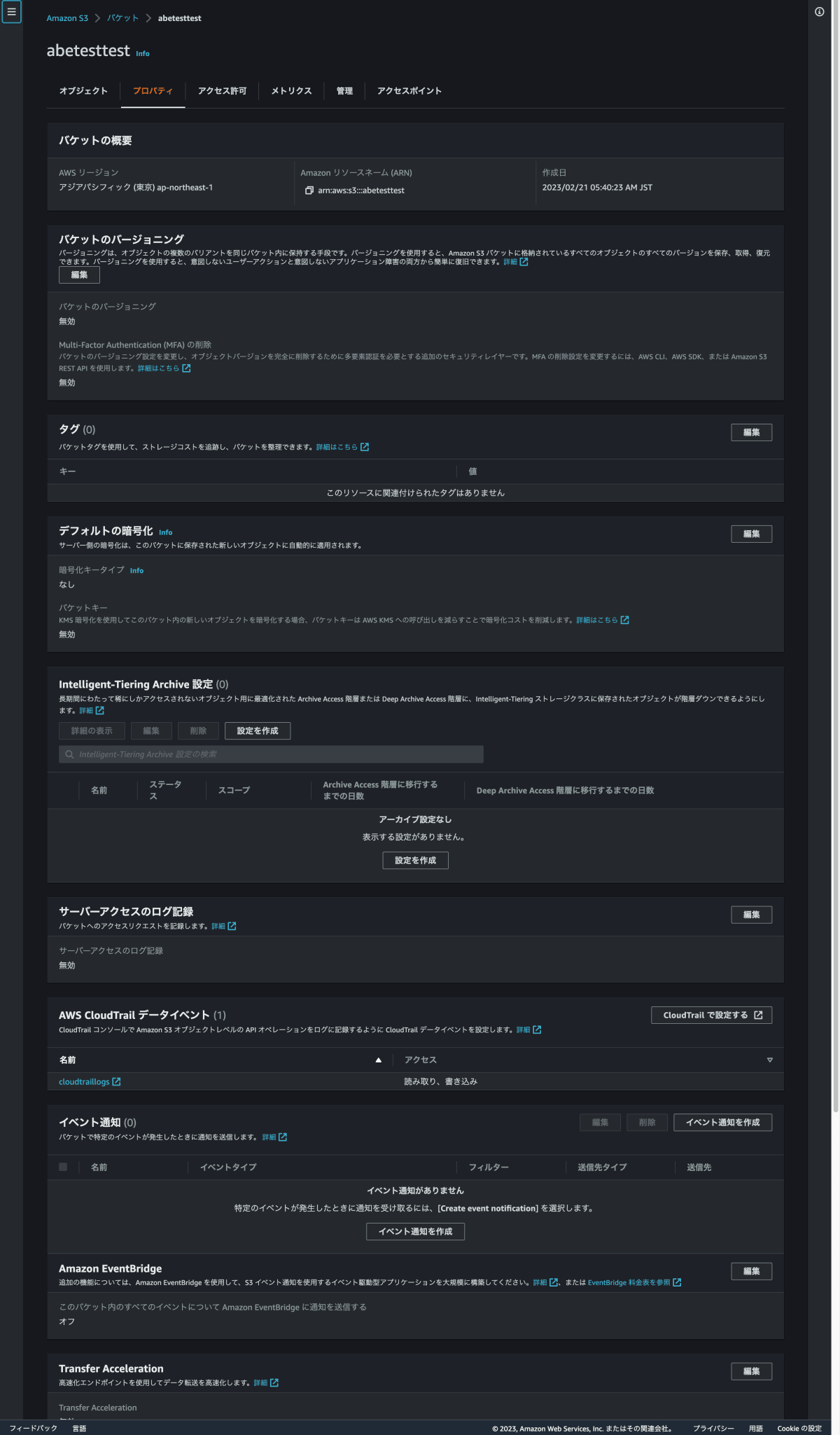
- オブジェクトの追加
aws s3 cp '/Users/abeshintarou/Desktop/server9.png' s3://abetesttest
#結果
upload: ../../../Desktop/server9.png to s3://abetesttest/server9.png
バケットにオブジェクトが追加された。
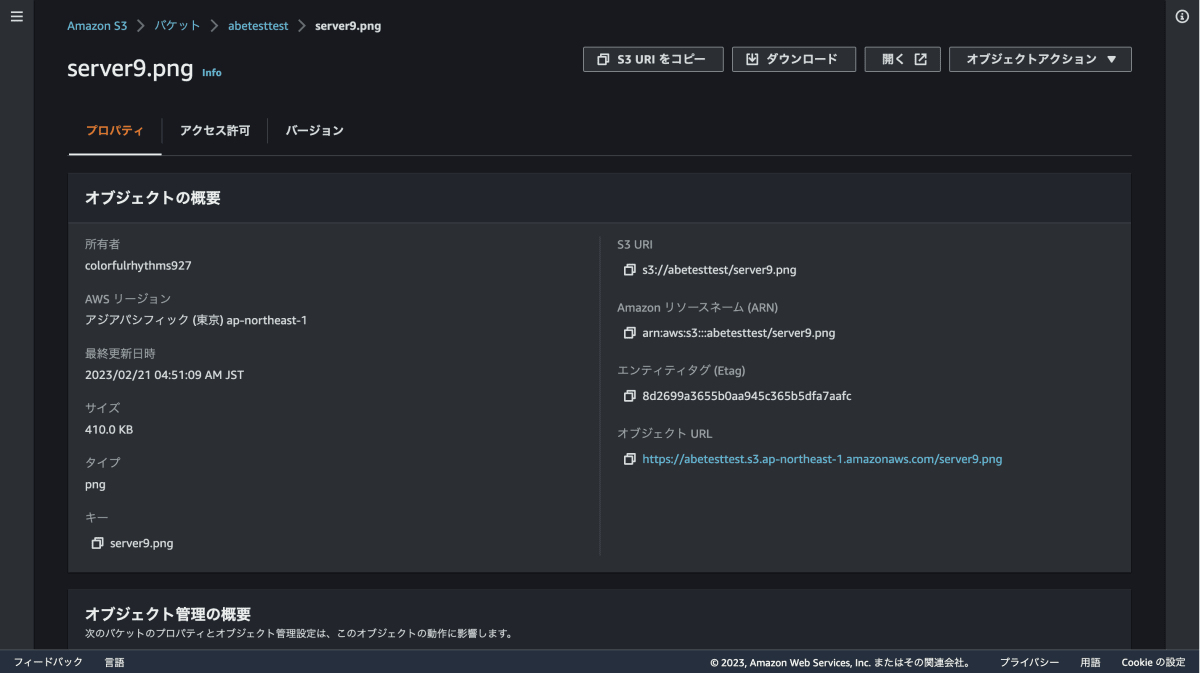
- オブジェクトの一覧
aws s3 ls abetesttest
#結果
2023-02-21 03:38:56 245 10b6a22c6999c40909b97229d82e53f7
2023-02-21 04:51:09 419804 server9.png
- オブジェクトの削除
aws s3 rm s3://abetesttest/server9.png
#結果
delete: s3://abetesttest/server9.png
- バケットの削除
aws s3 rb s3://abetesttest
#結果
remove_bucket: abetesttest
まとめ
npmパッケージとAWS CLIは、ローカル環境で作業するのに欠かせないツール。
コンソールとIDEそれぞれの利点があるので、上手に活用して仕事をhackしていきたい。
Discussion